笔记本电脑壁纸怎么设置_笔记本电脑设置壁纸的步骤
作者:98软件园小编 来源:98软件园 时间:2024-08-24 11:39:54
我们在安装完系统之后,会发现桌面的电脑壁纸是默认设置好的,很多人觉得默认的壁纸不好看,就想要设置成自己喜欢的图片,但是有部分笔记本电脑用户不知道壁纸怎么设置,方法不会难,如果你也想设置的话,那就一起来看看笔记本电脑设置壁纸的步骤。
具体步骤如下:
1、点击左下角的【菜单】按钮,如下图所示。
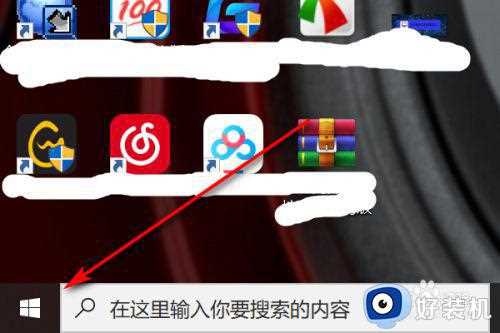
2、选择【设置】,如下图所示。
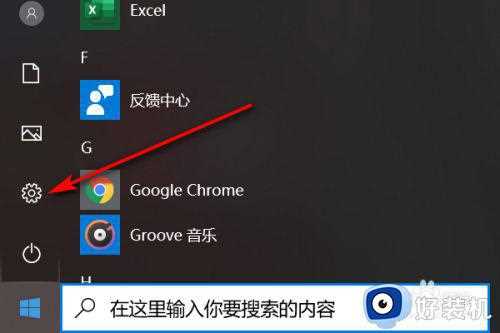
3、同样点击【个性化】按钮,如下图所示。
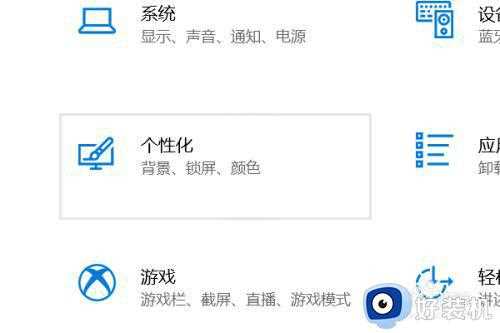
4、然后选择【图片】按钮,如下图所示。
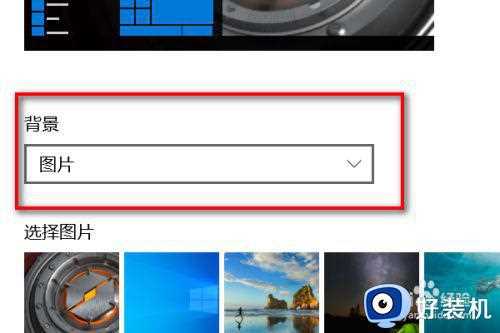
5、根据自己的喜欢选择自己想要的图片即可,如下图所示。
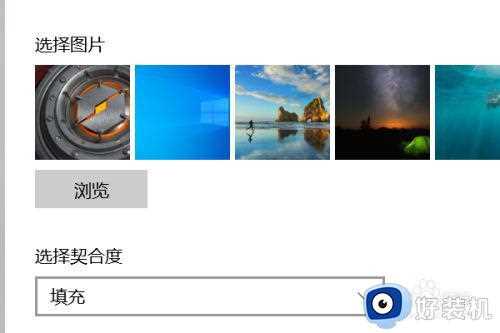
上述给大家介绍的就是笔记本电脑壁纸的详细设置方法,感兴趣的用户们也可以学习上面的方法来将壁纸设置为自己喜欢的吧。








































